Il comando "cd" è comunemente usato per cambiare la directory di lavoro corrente in Linux e altri sistemi operativi simili a Unix. La modifica della directory è indicata dalla lettera "cd". È uno dei comandi più significativi e ampiamente utilizzati nel sistema Linux e lo vedrai molto. Possiamo spostarci nelle cartelle del nostro sistema con l'aiuto di questo comando. Possiamo tornare alla directory precedente, avanti alla directory successiva o in qualsiasi altro luogo. In questo articolo verranno applicate varie operazioni cd per cambiare le directory in Linux.
Diversi modi per cambiare directory
Eseguiremo le seguenti operazioni cd sulle directory:
- Passa a una nuova directory da quella esistente
- Cambia la directory utilizzando un percorso assoluto
- Cambia la directory usando il relativo percorso,
- Vai alla tua home directory
- Torna alla directory precedente
- Passa alla directory principale
- Vai alla directory principale
Operazione 1:passa a una nuova directory da quella esistente
Possiamo cambiare la nostra directory di lavoro da quella corrente a una diversa. Esegui il comando seguente per vedere la directory di lavoro corrente:
$ pwd |
Esegui il comando seguente per modificare la nostra directory di lavoro corrente:
$ cd < current dir> <new specified dir> |
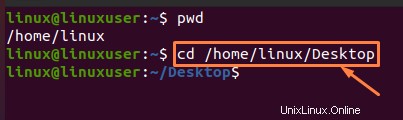
L'output sopra mostra la modifica della directory da home a Desktop. Abbiamo usato il comando pwd per visualizzare la directory di lavoro corrente, che è "/home/linux", come mostrato nel risultato precedente. Quindi abbiamo usato il comando 'cd' per cambiare la nostra directory corrente, specificando il percorso della nuova directory come "/home/linux/Desktop".
Operazione 2:modificare la directory utilizzando un percorso assoluto,
Quando si utilizza un percorso assoluto per modificare una directory, è necessario specificare l'intero percorso che inizia dalla radice. Esegui il comando seguente per modificare la nostra directory di lavoro corrente:
$ cd < specified complete dir> |
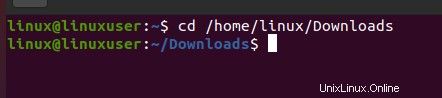
Stiamo aggiornando la nostra directory da "home" a "Download" in base all'output fornito. Quindi, partendo dalla radice (/), abbiamo fornito l'intero percorso "/home/linux/Downloads". Questo è noto come il percorso assoluto.
Operazione 3:modificare la directory utilizzando il percorso relativo,
Un percorso relativo è una posizione relativa alla directory corrente. Esegui il comando seguente per modificare la nostra directory di lavoro corrente:
$ cd < specified dir> |

Stiamo usando un percorso relativo per cambiare la directory nell'output sopra. Abbiamo aggiornato la nostra directory da "home" a "Download", come nell'esempio precedente, ma non abbiamo fornito l'intero percorso. Questo è noto come percorso relativo.
Operazione 4:vai alla tua home directory
Esegui il comando seguente per tornare alla tua home directory:
$ cd ~ |
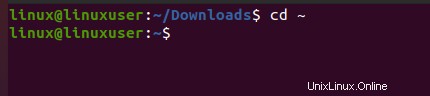
Come puoi vedere dall'output sopra, eravamo nella directory Download prima di usare il comando "cd", ma usandolo ora siamo nella nostra home directory.
Operazione 5:torna alla directory precedente
Esegui il comando seguente per passare alla directory precedente dalla directory di lavoro corrente:
$ cd - |
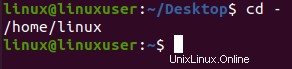
Eravamo nella directory "/Desktop", come evidenziato dall'output precedente. Questa directory di lavoro è stata cambiata nella directory precedente “home/linux” usando questo comando.
Operazione 6:passa alla directory principale
Esegui il comando seguente per passare alla directory principale dalla directory di lavoro corrente:
$ cd .. |
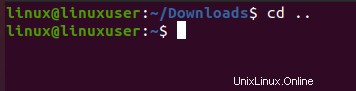
Eravamo nella directory "/Downloads", come evidenziato dall'output precedente. Poiché il genitore di questa directory è "home", quindi questa directory di lavoro è stata modificata nella sua directory padre "home/linux" utilizzando questo comando.
Operazione 7:vai alla directory principale
Esegui il comando seguente per passare alla directory principale dalla directory di lavoro corrente:
$ cd / |
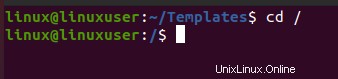
Eravamo nella directory "/Templates", come evidenziato dall'output precedente. Poiché la radice di questa directory è "home", quindi questa directory di lavoro è stata modificata nella sua directory principale "home/linux" utilizzando questo comando.
Conclusione
In questo articolo viene fornito l'utilizzo di base del comando cd per modificare le directory utilizzando metodi diversi. Dopo aver letto questo articolo, sarai in grado di conoscere la directory di lavoro corrente e avrai anche un'idea sull'uso del comando cd per navigare nella struttura delle directory del tuo sistema.